win10电脑运行怎么打开?win10打开电脑运行的方法
时间:2022-10-26 21:04
win10电脑运行怎么打开呢,话说不少用户都在咨询这个问题呢?下面就来小编这里看下win10打开电脑运行的方法吧,需要的朋友可以参考下哦。
win10电脑运行怎么打开?win10打开电脑运行的方法

方法一:
使用windows+R组合键,不管windows是什么版本,windows+R组合键都可以快速打开运行框。其中windows是windows徽标键,位于键盘上的Ctrl和Alt中间。

方法二:
可以同时按住Windows+X组合键调出快捷菜单,也可以鼠标右键点击左下角【开始】图标,调出快捷菜单,这边就有【运行(R)】选项,点击即可打开运行。
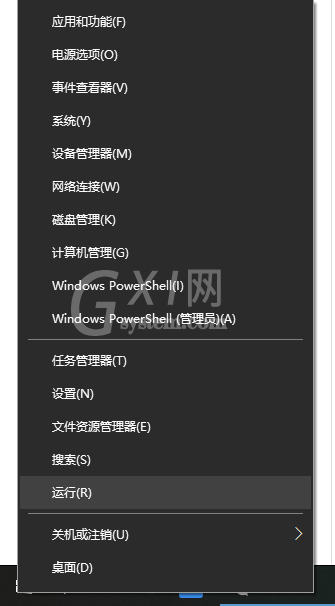
方法三:可以点击左下角任务栏的cortana搜索栏或搜索图标,也可以同时按住Windows+S或Windows+Q快速调出搜索栏。然后在搜索框输入【运行】或【run】,最佳匹配项出现运行桌面应用,点击它即可。
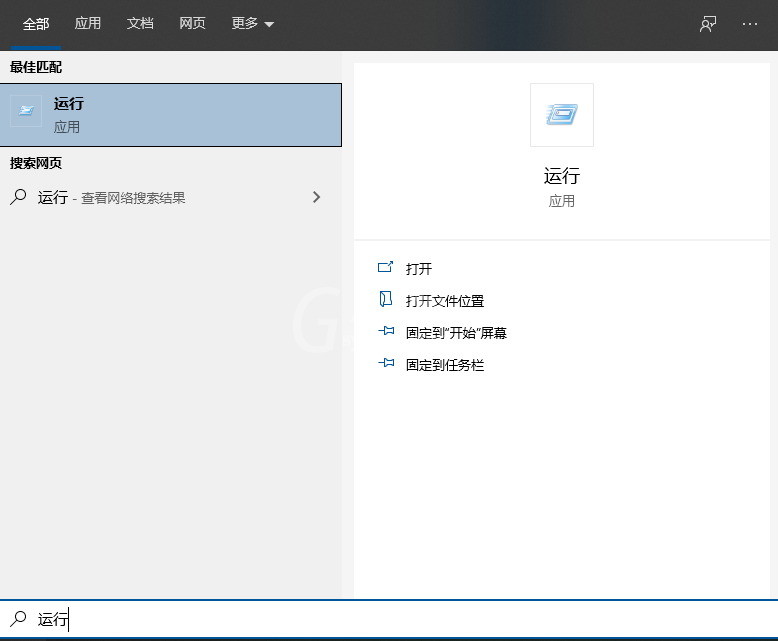
方法四:
鼠标左键点击开始图标,找到windows系统文件夹,展开,找到【运行】,点击即可打开。
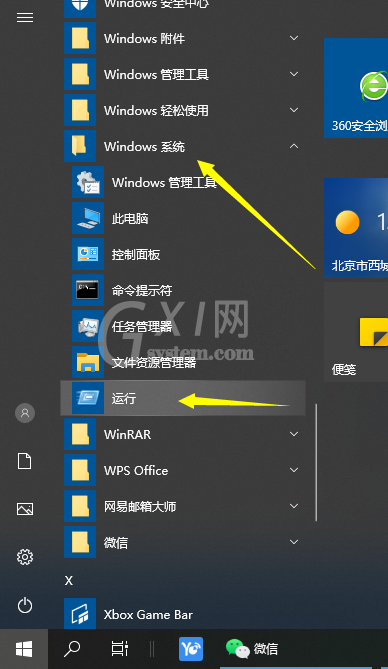
以上便是打开win10运行窗口的几种常用方法,希望本文内容能帮助到大家!



























